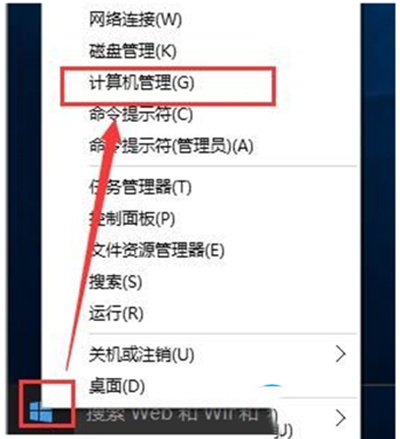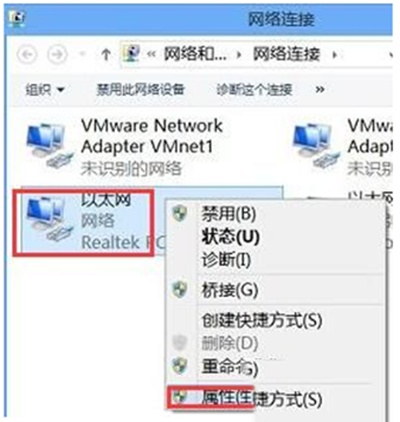Win10系统连接Wifi跳出网络身份验证窗口解决办法
来源: 最后更新:23-06-28 12:11:53
导读:Win10系统连接Wifi跳出网络身份验证窗口解决办法 Win10系统连接Wifi跳出网络身份验证窗口解决办法 Win10 解决方法如下: 1.首先右键点击开始
-
Win10系统连接Wifi跳出网络身份验证窗口解决办法

Win10
解决方法如下:
1、首先右键点击开始菜单,选择“计算机管理”。如图所示:
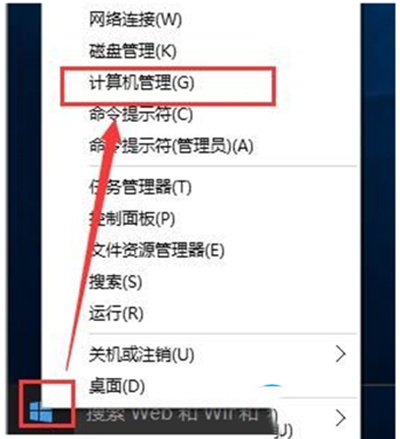

Win102、打开计算机管理窗口后,单击“服务”,在右侧列表中找到“Wired AutoConfig”与“WLAN Autoconfig”两项服务,查看是否处于正在运行状态。如图所示:



3、随后右键桌面网络图标,选择打开“网络和共享中心”,在弹窗中点击“更改适配器设置”,找到“以太网”图标,右击选择“属性”。如图所示: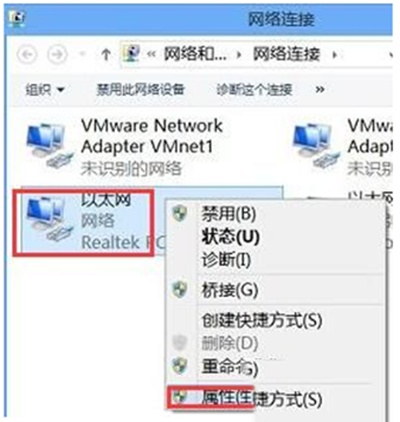
Win104、最后在以太网属性窗口中,取消勾选“启用IEEE 802.1X身份验证”,点击“确定”保存设置。如图所示:
 免责声明:本文系转载,版权归原作者所有;旨在传递信息,其原创性以及文中陈述文字和内容未经本站证实。
免责声明:本文系转载,版权归原作者所有;旨在传递信息,其原创性以及文中陈述文字和内容未经本站证实。
帮同学化妆最高日入近千 帮朋友化妆帮同学化妆最高日入近千?浙江大二女生冲上热搜,彩妆,妆容,模特,王
2023吉林省紧缺急需职业工种目录政策解读 2024张杰上海演唱会启东直通车专线时间+票价 马龙谢幕,孙颖莎显示统治力,林诗栋紧追王楚钦,国乒新奥运周期竞争已启动 全世界都被吓了一跳 吓死全世界热门标签
热门文章
-
苹果14plus怎么设置日历显示节假日(苹果14plus怎么设置日历显示节假日日期) 25-02-07
-
ios16怎么设置导航键 iphone13导航键怎么设置 25-02-04
-
和数字搭配的女孩名字 跟数字有关系的名字 24-10-07
-
灯笼花一年开几次花(灯笼花是一年生还是多年生) 24-10-07
-
冬桃苗品种(冬桃苗什么品种好) 24-10-07
-
长绒棉滑滑的冬天会不会冷(长绒棉会冰吗) 24-10-07
-
竹子冬天叶子全干了怎么办 竹子冬天叶子会变黄吗 24-10-07
-
春天移栽牡丹能开花吗(春天移栽牡丹能开花吗视频) 24-10-07
-
表示心酸的一句话 表示心酸的一句话有哪些 24-10-07
-
轮胎气门嘴用什么胶(轮胎气门嘴用什么胶好) 24-10-07